Primitives
Référence
- Mode:
Mode Objet et Mode Édition
- Menu:
- Raccourci:
Maj-A
Voir aussi
Lors de l’ajout de courbes, il existe des options courantes comme Objects.
Note
Finalement, toutes les courbes primitives seront remplacées pour utiliser le même système de courbes utilisé pour les courbes de cheveux. Jusqu’à ce que cela soit fait, leurs caractéristiques divergeront.
Elles peuvent être converties de manière interchangeable pour accéder à la gamme complète de fonctionnalités d’édition et de sculpture.
En mode Objet/Édition, le menu Add Curve (Ajouter une courbe) fournit quelques primitives de courbe différentes:
Bézier Curve
Ajoute une courbe de Bézier 2D ouverte avec deux points de contrôle.
Bézier Circle
Ajoute une courbe de Bézier 2D fermée en forme de cercle (définie par quatre points de contrôle).
NURBS Curve
Ajoute une courbe NURBS 2D ouverte, avec quatre points de contrôle, avec des knots Uniform.
NURBS Circle
Ajoute une courbe NURBS 2D fermée en forme de cercle (définie par huit points de contrôle).
Path
Ajoute une courbe NURBS 3D ouverte faite de cinq points de contrôle alignés, avec des knots Endpoint et le réglage Curve Path activé.
Empty Hair
Ajoute un objet courbes hautes performances vide et automatiquement:
Affecte l’objet actif en tant que Surface.
Définit l’objet surface comme parent du nouvel objet.
Ajoute un modificateur Nœuds géométriques pour déformer les courbes sur la surface.
Sélection
Les courbes de cheveux, bien que similaires aux courbes régulières, sont un peu différentes et ont leurs propres outils de sélection. Beaucoup d’entre elles correspondent à leurs outils de courbe habituels mais sont implémentés différemment. Tous les opérateurs de sélection de courbe de cheveux sont documentés ci-dessous pour être complets.
Ces opérateurs de sélection fonctionnent à la fois dans les modes Sculpt et Edit.
Modes de sélection
Référence
- Mode:
Mode Édition
- Menu:
- Raccourci:
1, 2
Notez que cela n’est pris en charge que pour les “courbes de cheveux”.
Les modes de sélection limitent les opérateurs de sélection à certains domaines de courbe. Cette fonctionnalité permet de sélectionner facilement des segments entiers en une fois ou de donner un contrôle plus précis sur l’édition.
- Les points de contrôle:
Permet la sélection de points de contrôle individuels.
- Curve:
Limite la sélection à des segments de courbe entiers.
Opérateurs
- All
Sélectionne tous les points de contrôle ou courbes.
- None
Désélectionne tous les points de contrôle ou courbes.
- Invert
Inverser la sélection.
- Random
Randomise à l’intérieur de la sélection existante ou crée une nouvelle sélection aléatoire si rien n’est déjà sélectionné.
- Endpoints
Sélectionne les extrémités des courbes. Uniquement pris en charge en mode de sélection de point de contrôle.
- Grow
Sélectionne des points ou des courbes proches d’éléments déjà sélectionnés.
Édition
Les courbes peuvent être modifiées via la Sculpture.
Les objets Courbes ont également une prise en charge d’édition de base en “Mode Édition”. Actuellement, seuls les opérateurs Transform et Delete de base sont pris en charge.
L’opérateur Delete peut supprimer les points de contrôle ou les segments. La suppression peut être utilisée pour rendre les courbes plus courtes ou simplifier les segments en supprimant les points de contrôle dans la section médiane d’un segment.
Propriétés
Les Hair Curves (courbes de cheveux) ont des propriétés différentes de celles des objets Curve ordinaires; ces propriétés sont documentées ci-dessous.
Attributes
Le panneau Attributes contient différentes caractéristiques de cheveux telles que la position et la couleur des mèches de cheveux.
Utilisez la List View pour gérer les attributs.
Voir aussi
Voir Attribute Reference pour plus d’informations.
Surface
- Surface
La surface de la courbe est un maillage facultatif utilisé pour ancrer les courbes et se comporter comme un cuir chevelu pour le toilettage des cheveux. Lors de l’ajout d’un nouvel objet Curves via le Add Menu, l’objet actif est automatiquement défini comme surface.
Pour définir une nouvelle surface, appuyez sur Ctrl-P et sélectionnez Object (Attach Curves to Surface) dans le menu contextuel Set Parent To. Cette option peut être considérée comme faisant partie des paramètres des courbes dans l’éditeur de propriétés.
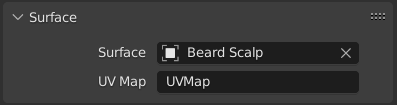
- Surface UV Map
Le nom de l’attribut sur le maillage surface utilisé pour définir l’attachement de chaque courbe.
Note
Si l’UV de la surface a changé, exécutez Snap to Nearest Surfaces (Accrocher aux surfaces les plus proches) pour rattacher les courbes.
Fur
Ajoute une configuration de fourrure aux objets sélectionnés. La configuration de la fourrure est basée sur Les nœuds de Geometry et construite avec les Hair Node Groups fournis avec Blender en tant qu’assets groupés.
Voir Quick Fur pour plus d’informations.